Situatie
Pentru cei care folosesc multifuncționale din gama XEROX Work Centre și care s-au confruntat cu diferite erori la printarea documentelor, una dintre soluții o reprezintă efectuarea unei resetări software de la Panoul de control al dispozitivului, care de fapt, readuce dispozitivul la setările din fabrică. De reținut că această resetare software nu elimină setările de rețea (de exemplu, adresa IP a aparatului) sau lucrările salvate de pe aparat.
Solutie
Pasi de urmat
Pentru a efectua resetarea de la panoul de control, vom apăsa butonul Guest, aflat în partea dreaptă sus a display-ului.
În fereastra care se va deschide, va trebui să introducem numele de utilizator, pentru logare. User name-ul implicit este admin (cu litere mici).
Vom apăsa butonul verde Next, apoi vom introduce parola care, implicit este 1111, apoi apăsăm butonul verde Done.
După mesajul de așteptare, vom intra în meniul de administrator, de unde vom putea face setările dorite.
Selectăm meniul Tools (Instrumente), apsăm butonul Troubleshooting, după care apăsăm butonul Resets.
Selectăm opțiunea pe care o dorim:
- All software – resetează rețeaua și copiază software-ul sistemului
- Network Software – resetează software-ul controlerului de rețea
- Copy Software – resetează software-ul sistemului de copiere.
Apăsăm butonul Reset încă o dată, pentru a confirma operațiunea. Aparatul se va opri, va reporni și se va reseta. Lăsați câteva minute ca dispozitivul să ajungă la starea de Ready și procesul de resetare va fi finalizat.




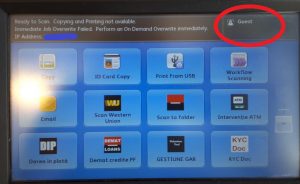




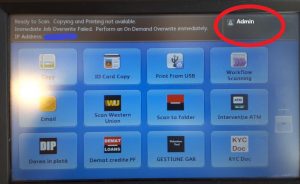

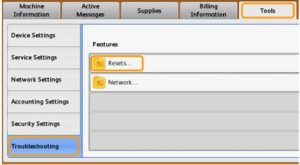

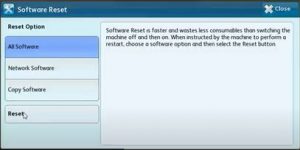
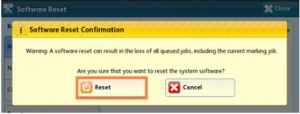
Leave A Comment?